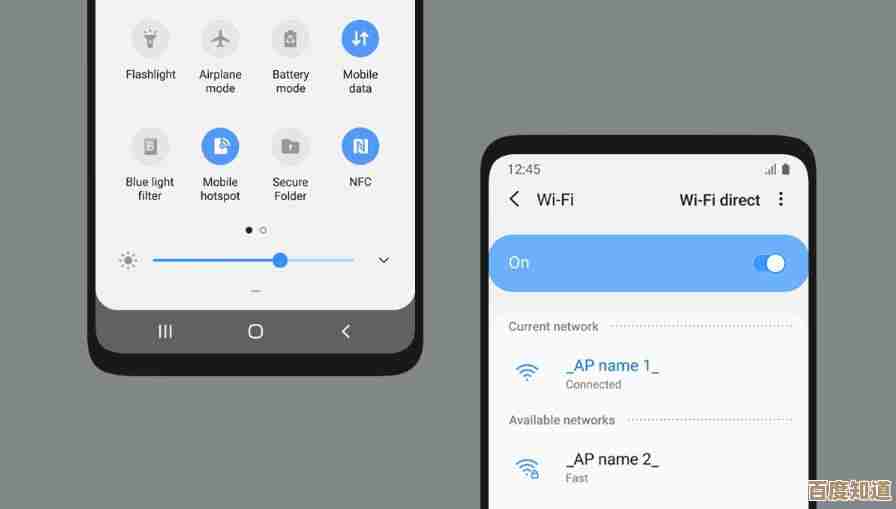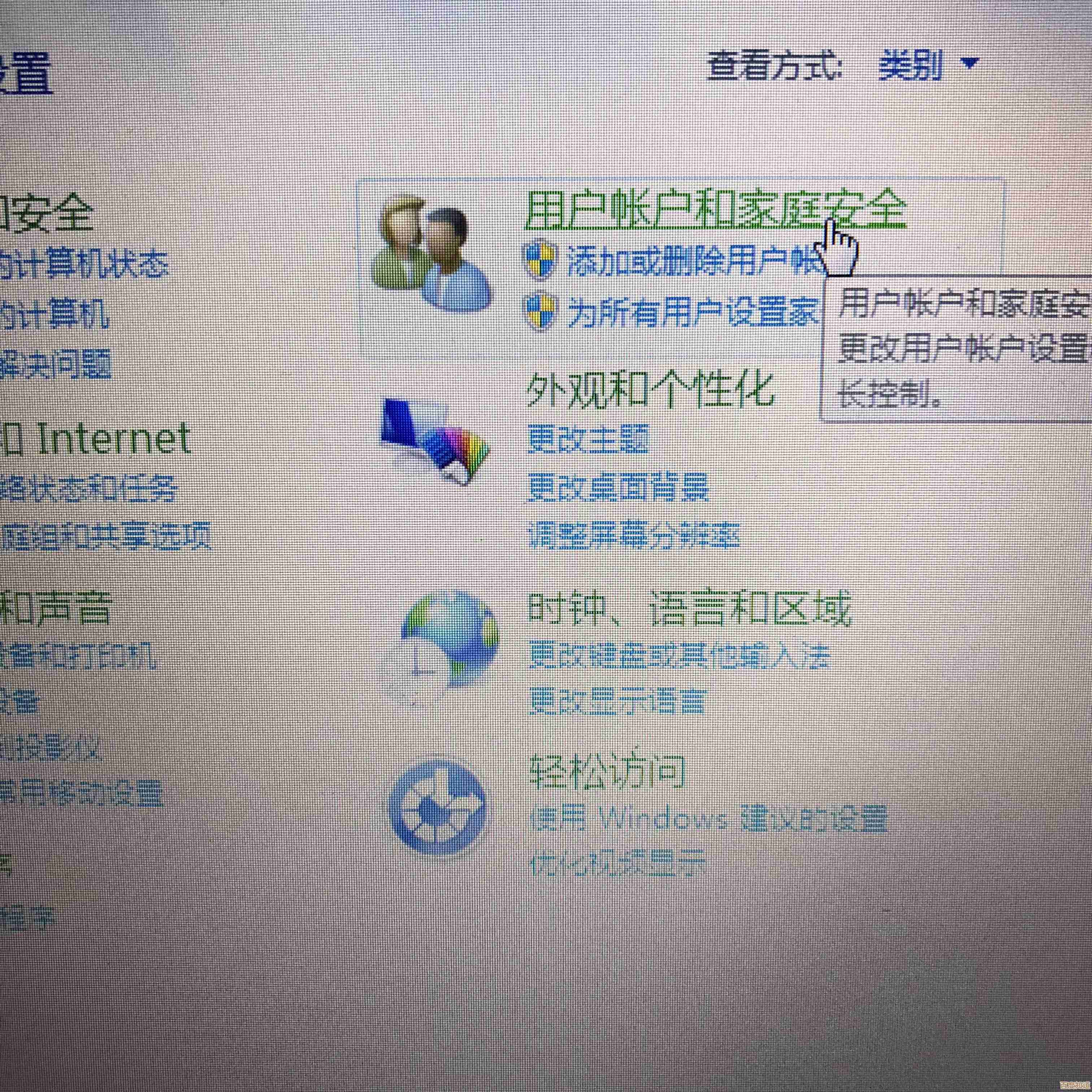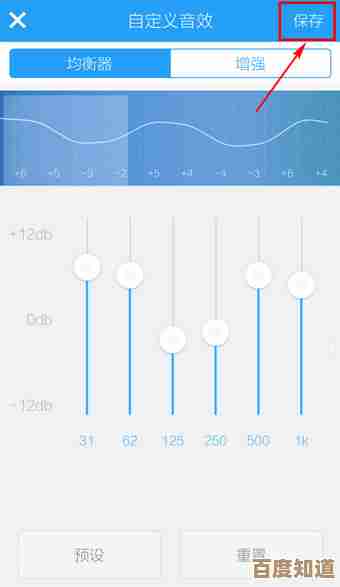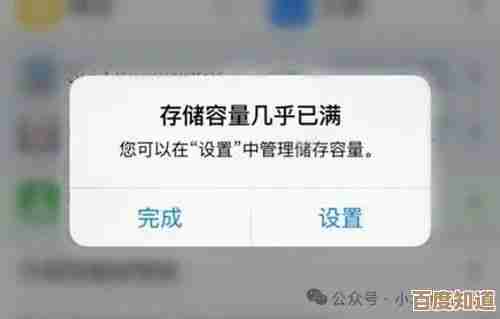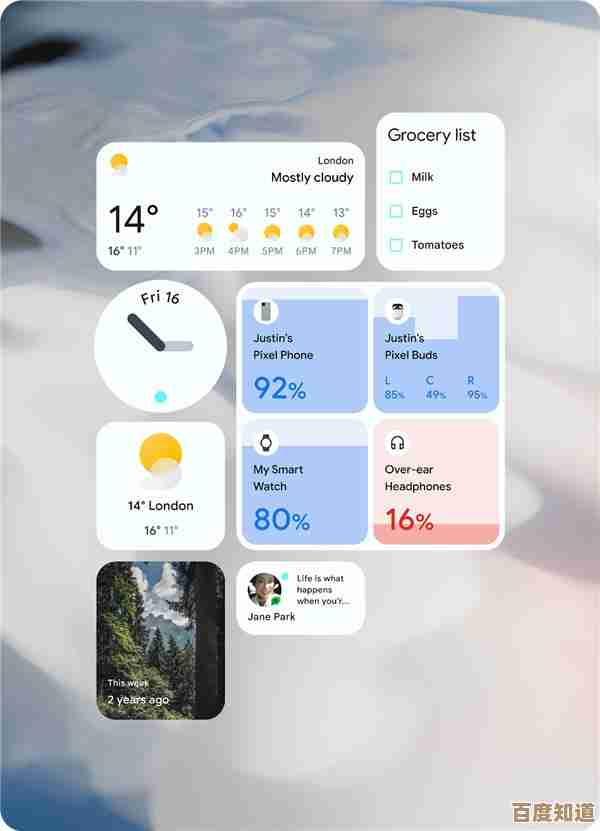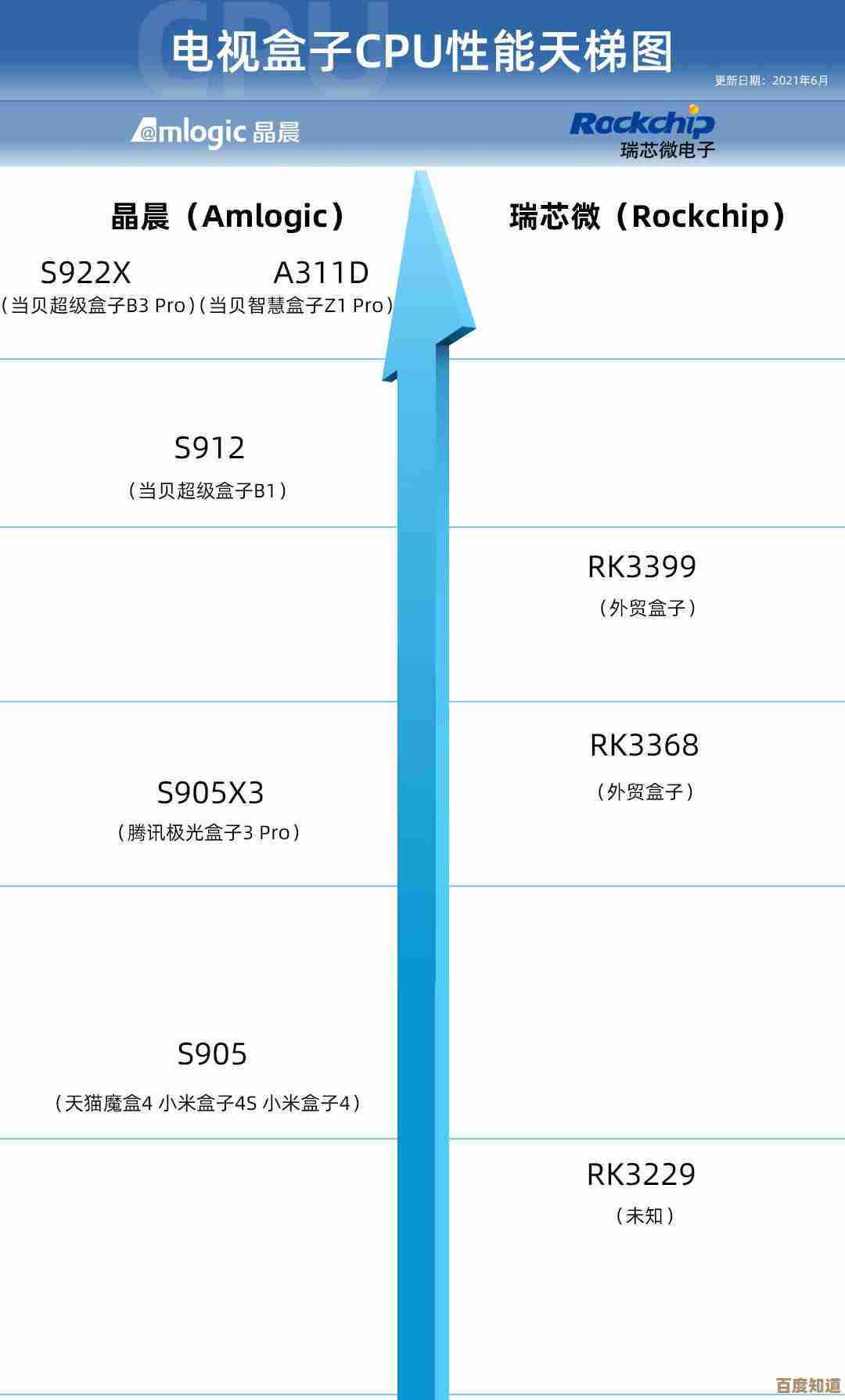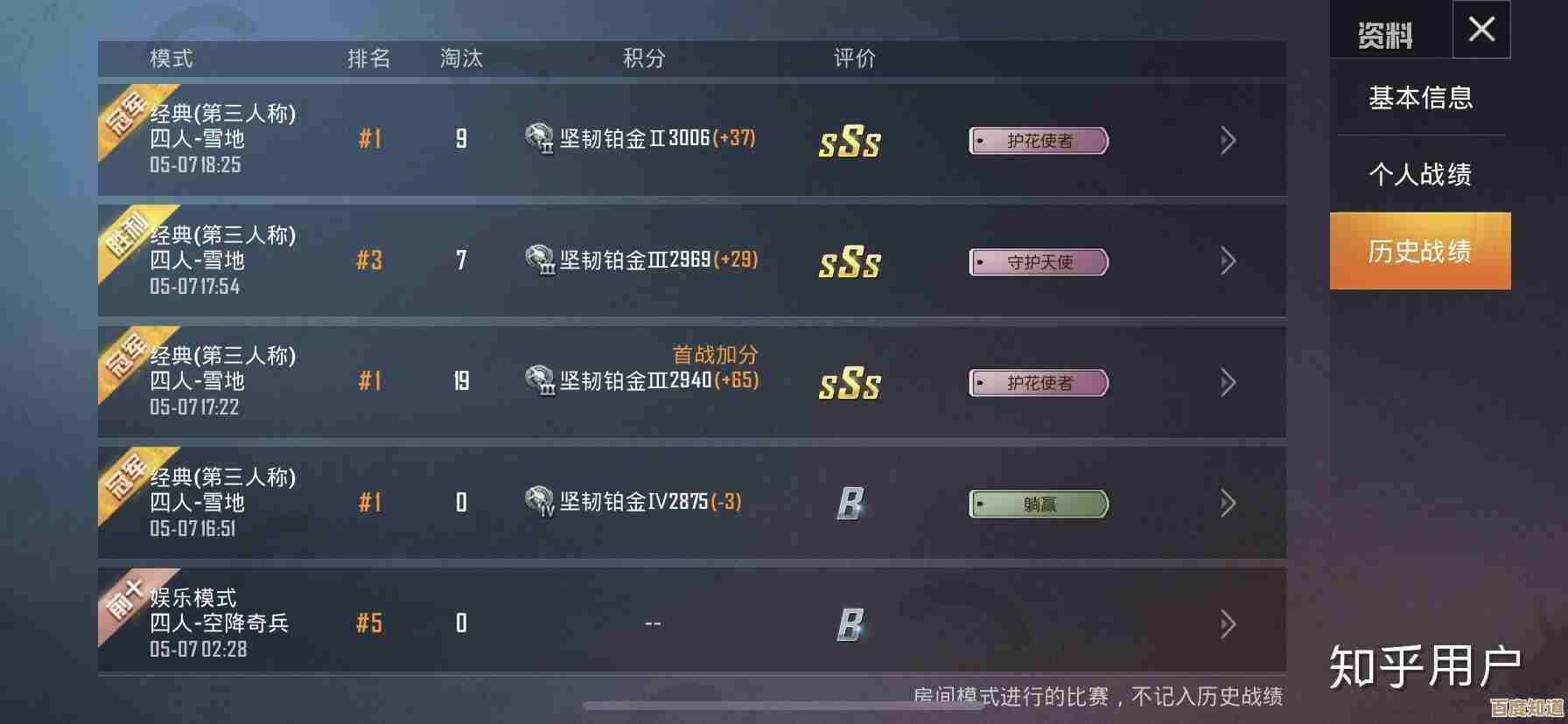发现鼠标右键的无限可能:办公高手的秘密武器
- 问答
- 2025-11-05 11:48:51
- 4
(根据网络文章《鼠标右键的十大妙用,让你办公效率翻倍》及《电脑高手都在用的右键技巧》等资料整理)
你知道吗?我们每天点来点去的鼠标右键,其实藏着一个效率宝库,大部分人只用它来复制粘贴,但办公高手们早已把它变成了提升速度的秘密武器,我们就来彻底挖掘一下鼠标右键的无限可能,让你也能轻松变身办公达人。
文件管理:告别重复劳动

当你选中一个文件时,别急着双击打开,先试试右键,你会发现一个全新的世界。
- 瞬间发送,省去繁琐步骤:想快速把文件发给同事或拷贝到U盘?选中文件后右键,找到“发送到”选项,你可以直接选择“桌面快捷方式”、“邮件收件人”,或者你的U盘盘符,这样就跳过了先复制、再找位置、最后粘贴的麻烦三步走,一步到位。(来源:《鼠标右键的十大妙用》)
- 就地新建,效率翻倍:需要在文件夹里新建一个Word文档或Excel表格?根本不需要先打开软件,在文件夹的空白处点击右键,选择“新建”,然后直接选择你需要的文件类型,一个崭新的文件立刻就创建好了,而且名字还是可编辑状态,直接输入名称就行,流畅得不可思议。
- 隐藏高手:按住Shift再右键:这是一个很多人不知道的隐藏技巧,在文件或文件夹上,按住键盘上的“Shift”键再点击右键,你会发现右键菜单变长了!多出来一些不常见的选项,复制为路径”,这个功能特别有用,当你要向IT同事报备某个文件的精确位置时,点击一下,就能把像“C:\Users\Desktop\重要报告.docx”这样的完整路径直接复制到剪贴板,不用再手动打字输入了。
文字处理与网页浏览:流畅如飞
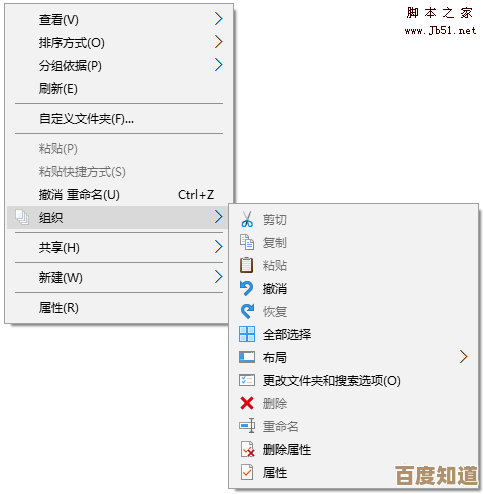
在处理文字和上网冲浪时,右键更是能让你事半功倍。
- 超越复制粘贴的智慧:在网页上看到一段不错的文字,选中后右键,别只会点“复制”,试试“复制”下面的“选择性粘贴”,当你把它粘贴到Word里时,右键点击粘贴选项,会出现几个小图标,选择“只保留文本”那个(通常是个字母“A”),就能神奇地去掉原文字所有的字体、颜色、超链接等杂乱格式,只留下纯净的文字,省去了你手动调整格式的大量时间。(来源:《电脑高手都在用的右键技巧》)
- 网页链接的快捷通道:看到一个链接,不一定要打开它,右键点击链接,菜单里有很多选择,你可以选择“在新标签页中打开链接”,这样就不会覆盖掉你正在看的页面;或者选择“复制链接地址”,方便你分享给他人,对于图片链接,右键菜单更是强大,你可以直接“图片另存为”保存到电脑,或者“复制图片”用于粘贴到聊天窗口或文档里。
- 浏览器标签页的妙用:如果你用的是Chrome、Edge等现代浏览器,试试在浏览器标签页的空白区域点击右键,会出现“重新打开关闭的标签页”选项,这可是救命的法宝!当你一不小心关错了某个重要的网页时,点一下它,刚刚关闭的页面就回来了,再也不用手忙脚乱地去历史记录里翻找了。
桌面与任务栏:你的个性化控制台
桌面和任务栏的右键菜单,是你个性化设置和快速访问系统的控制中心。
- 桌面右键:快速整理视图:在桌面空白处右键,“查看”菜单可以调整图标大小,让你看得更清楚或更节省空间;“排序方式”能让你按名称、日期、类型快速整理凌乱的桌面;“刷新”不仅仅是心理安慰,有时在安装新软件或文件更新后,刷新一下能让图标显示正常。
- 任务栏右键:打开任务管理器:这是高手最常用的快捷键之一,当某个程序卡死、无响应时,你不需要按复杂的Ctrl+Alt+Del,只需在任务栏的空白处点击右键,选择“任务管理器”,就能强制关闭那个不听话的程序,简单粗暴又有效。
- 文件资源管理器右键:快速访问常用文件夹:在任务栏上的文件资源管理器图标上右键,会弹出你经常访问的文件夹和“快速访问”里的固定文件夹,让你无需一层层点进去,就能直达目标。
看,就是这么简单,鼠标右键的这些功能,并没有什么高深的技术门槛,它们只是被大多数人忽略了,关键在于“意识”,在于你知道有这些选项存在,并在合适的场景下想起去使用它,从今天开始,不妨有意识地在点击左键之前,先问问自己:“这里右键一下,会不会有更快的办法?” 多加练习,让它成为你的肌肉记忆,你会发现,这些看似微小的技巧积累起来,将极大地优化你的工作流程,让你的办公效率真正实现质的飞跃,鼠标右键,就是你触手可及的效率神器。
本文由畅苗于2025-11-05发表在笙亿网络策划,如有疑问,请联系我们。
本文链接:http://www.haoid.cn/wenda/57589.html